Приступим к реализации:
Открываем официальную страницу расширения и нажимаем на кнопку "Get it now fore free", доступную по середине экрана:После чего кликаем на "Install" для того, чтобы перейти к процессу установки:
Появится всплывающее окно, которое спросит Вас о том, установлен ли у Вас Visual Studio Code. Если же он есть, то пропускаем несколько следующих шагов. В другом случае нажимаем на текст "Get it now":
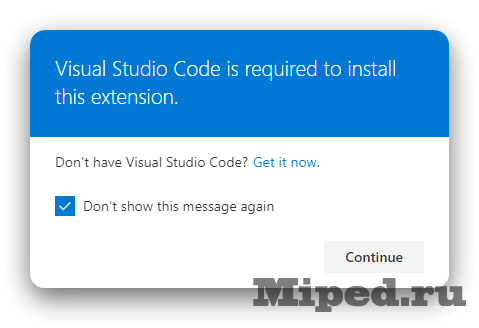
Выбираем версию для своей операционной системы и загружаем исполняемый файл:
Проходим стандартный процесс установки, указывая желаемый путь установки и убирая ненужные опции:
Возвращаемся на всплывающее окно и нажимаем на кнопку "Continue":
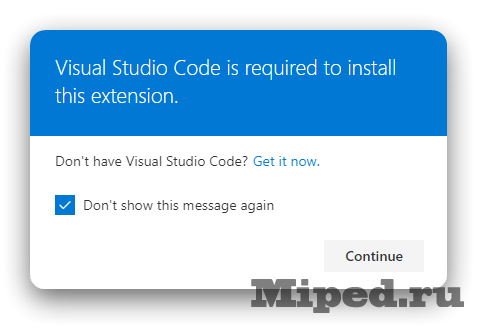
Далее расширение откроется напрямую в Visual Studio Code, также нажимаем на "Install":
Теперь кликаем на "Try for free" для перехода к созданию учетной записи:
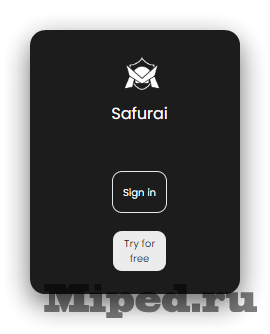
Подтверждаем открытие ссылки в вашем браузере:
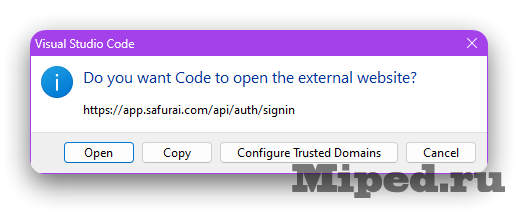
Вводим реальный адрес электронной почты, ведь его потребуется подтвердить:
Переходим на ранее указанный Email и нажимаем на соответствующую кнопку:
Выбираем любой из предоставленных вариантов, он ни на что не влияет:
Возвращаемся обратно в Visual Studio Code, нажав на всплывающее окно:
Теперь Вы можете полноценно пользоваться добавленным плагином:
На этом все, надеюсь статья оказалась для Вас полезной!


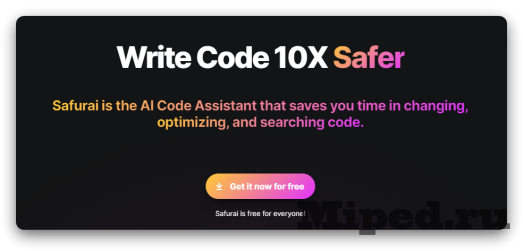
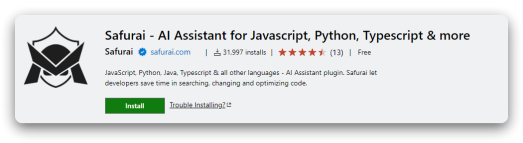
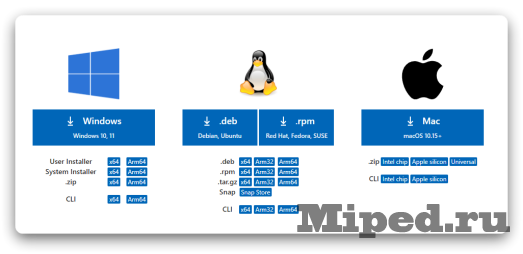
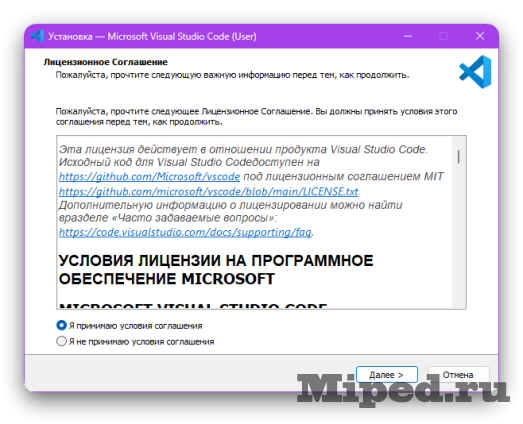
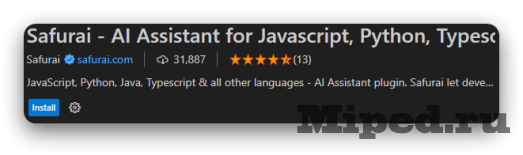
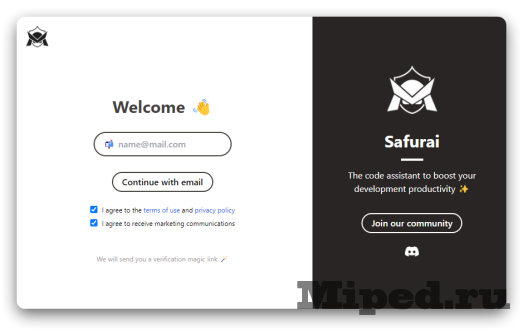
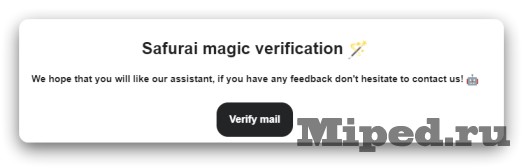
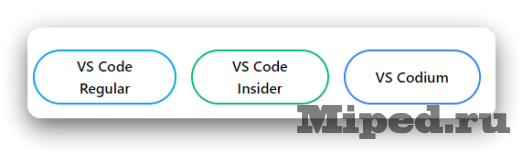
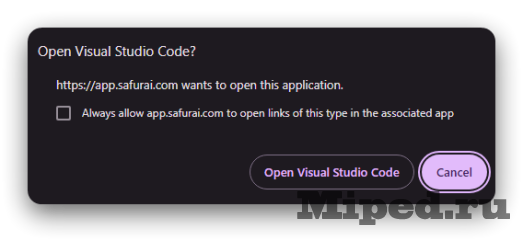
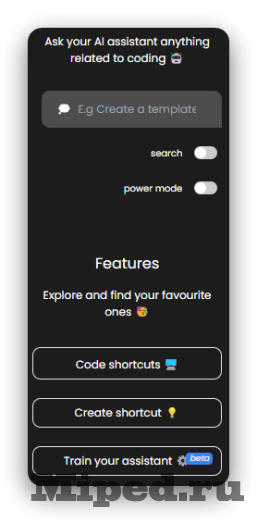
Посетители, находящиеся в группе Гости, не могут оставлять комментарии к данной публикации.